როგორ დავამატოთ ან შეცვალოთ ავტომატური შევსების მონაცემები Google Chrome-ში
Miscellanea / / July 29, 2023
Google Chrome-ის თქვენს მობილურ ან კომპიუტერზე გამოყენებისას აუცილებლად წააწყდებით ვებსაიტებს, რომლებზეც გსურთ დარეგისტრირება. რეგისტრაციის შემდეგ, ავტომატური შევსების ფუნქცია მოგთხოვთ შეინახოთ თქვენი მისამართი, პაროლი და გადახდის მეთოდი.

თქვენ აღარ მოგიწევთ ასეთი დეტალების ხელახლა შეყვანა იმავე ვებსაიტების ხელით მონახულებისას. ეს პოსტი გაჩვენებთ დამატების, რედაქტირების ან წაშლის ნაბიჯებს მონაცემების ავტომატური შევსება Google Chrome-ზე თქვენს მობილურზე და დესკტოპზე. დარწმუნდით, რომ თქვენს მოწყობილობებს აქვთ Google Chrome-ის უახლესი ვერსია.
დაამატეთ ავტომატური შევსების მონაცემები Google Chrome-ში მობილურზე
თუ ძირითადად მოგწონთ ინტერნეტის დათვალიერება თქვენს მობილურ ტელეფონზე, მოდით შევამოწმოთ ნაბიჯები ავტომატური შევსების ჩართვის Chrome-ში Android-ისთვის და iPhone-ისთვის. ჩვენ გაჩვენებთ ნაბიჯებს თქვენი Google Chrome-ის ავტომატური შევსების პარამეტრების პაროლების, მისამართებისა და გადახდის მეთოდების სამართავად.
დაამატეთ და ჩართეთ პაროლების ავტომატური შევსება Chrome-ში მობილურზე
Ნაბიჯი 1: გახსენით Google Chrome თქვენს iPhone-ზე ან Android-ზე.
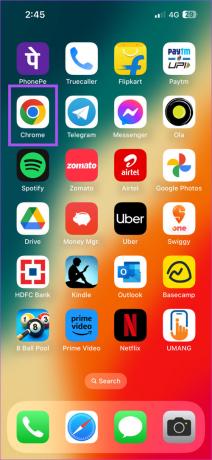
ნაბიჯი 2: iPhone-ისთვის შეეხეთ თქვენი პროფილის ხატულას ზედა მარჯვენა კუთხეში პარამეტრების გასახსნელად.

Android-ისთვის შეეხეთ სამ ვერტიკალურ წერტილს ზედა მარჯვენა კუთხეში და აირჩიეთ პარამეტრები.
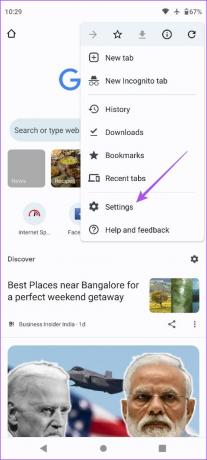
ნაბიჯი 3: შეეხეთ პაროლის მენეჯერს.

ნაბიჯი 4: შეეხეთ პაროლის დამატებას, შეიყვანეთ თქვენი დეტალები და შეეხეთ შენახვას ზედა მარჯვენა კუთხეში.

ნაბიჯი 5: შეეხეთ პარამეტრებს ქვედა მარცხენა კუთხეში.

ნაბიჯი 6: შეეხეთ გადამრთველს პაროლების შენახვის შეთავაზების გვერდით. დასადასტურებლად შეეხეთ შესრულებულია.

ნაბიჯი 7: კვლავ შეეხეთ შესრულებულია ზედა მარჯვენა კუთხეში, რათა დაამატოთ თქვენი ავტომატური შევსების პარამეტრები პაროლების შესახებ.

Google Chrome ავტომატურად მოგთხოვთ თქვენი პაროლების შენახვას.
დაამატეთ და ჩართეთ მისამართების ავტომატური შევსება Chrome-ში მობილურზე
Ნაბიჯი 1: გახსენით Chrome თქვენს iPhone-ზე ან Android-ზე.
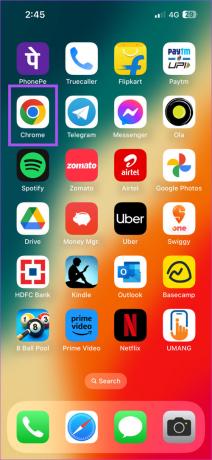
ნაბიჯი 2: iPhone-ისთვის შეეხეთ თქვენი პროფილის ხატულას ზედა მარჯვენა კუთხეში პარამეტრების გასახსნელად.

Android-ისთვის შეეხეთ სამი ვერტიკალური წერტილის მენიუს ზედა მარჯვენა კუთხეში და აირჩიეთ პარამეტრები.
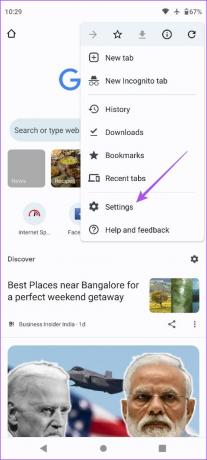
ნაბიჯი 3: შეეხეთ მისამართებს და სხვას.

ნაბიჯი 4: შეეხეთ გადამრთველს მისამართების შენახვა და შევსების გვერდით.
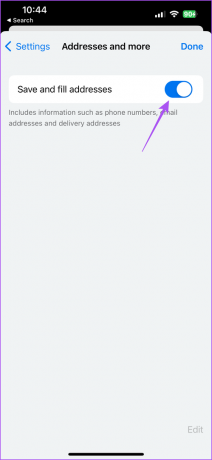
თქვენი მისამართი შეინახება Chrome-ში და ავტომატურად დაემატება ვებსაიტს შემდეგ ჯერზე. შეგიძლიათ კვლავ შეეხოთ გადართვას, რათა გამორთოთ ავტომატური შევსება Google Chrome-ში მისამართებისთვის.
გადახდის მეთოდებისთვის იხილეთ ჩვენი პოსტი როგორ დავამატოთ გადახდის მეთოდები Chrome-ში მობილურზე და დესკტოპზე.
წაშალეთ თქვენი ავტომატური შევსების მონაცემები Chrome-ში მობილურზე
თუ გსურთ ამოშალოთ თქვენი ავტომატური შევსების მონაცემები, მათ შორის გადახდის მეთოდები, მისამართები და პაროლები, აი, როგორ გააკეთოთ ეს თქვენს iPhone-ზე ან Android-ზე.
Ნაბიჯი 1: გახსენით Chrome თქვენს iPhone-ზე ან Android-ზე.
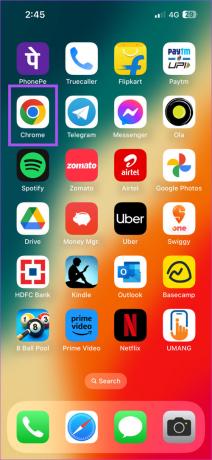
ნაბიჯი 2: გახსენით პარამეტრები თქვენი მოწყობილობის მიხედვით.
ნაბიჯი 3: აირჩიეთ ავტომატური შევსების კატეგორია, საიდანაც გსურთ თქვენი მონაცემების გასუფთავება.

ნაბიჯი 4: გადაფურცლეთ მარცხნივ ავტომატური შევსების მონაცემებზე და შეეხეთ წაშლას მარჯვენა მხარეს.

ნაბიჯი 5: დასადასტურებლად კვლავ შეეხეთ წაშლას.

დაამატეთ ავტომატური შევსების მონაცემები Google Chrome-ში დესკტოპზე
თქვენ შეგიძლიათ მარტივად დაამატოთ, დაარედაქტიროთ ან გაასუფთავოთ თქვენი ავტომატური შევსების მონაცემები Chrome-ში Mac-ზე ან Windows PC-ზე.
დაამატეთ და ჩართეთ პაროლების ავტომატური შევსება Chrome-ში მობილურზე
Ნაბიჯი 1: გახსენით Google Chrome თქვენს Mac ან Windows PC-ზე.

ნაბიჯი 2: დააჭირეთ სამ ვერტიკალურ წერტილს ზედა მარჯვენა კუთხეში და აირჩიეთ პარამეტრები.

ნაბიჯი 3: აირჩიეთ ავტომატური შევსება და პაროლები მარცხენა მენიუდან.

ნაბიჯი 4: დააჭირეთ პაროლის მენეჯერს.

ნაბიჯი 5: დააწკაპუნეთ გადართვაზე პაროლების შენახვის შეთავაზების გვერდით.

ნაბიჯი 6: დააწკაპუნეთ გადართვაზე ავტომატური შესვლის გვერდით, რათა ჩართოთ ავტომატური შევსება.

ნაბიჯი 7: დააწკაპუნეთ დამატებაზე თქვენი ვებსაიტის პაროლის დასამატებლად.
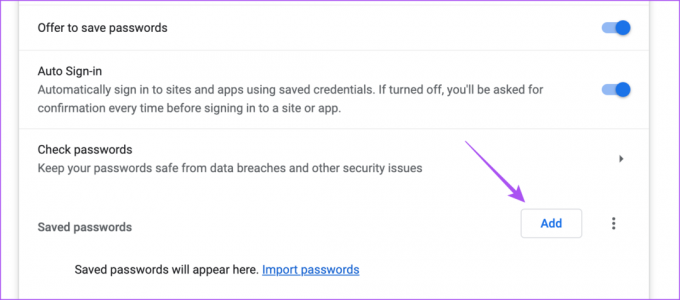
ნაბიჯი 8: პაროლისა და ვებსაიტის დეტალების დამატების შემდეგ დააჭირეთ შენახვას.

ავტომატური შევსების გამოსართავად, შეგიძლიათ კვლავ დააწკაპუნოთ ავტომატური შესვლის გადართვაზე, რათა გამორთოთ ეს ფუნქცია.
დაამატეთ და ჩართეთ მისამართების ავტომატური შევსება Chrome-ში მობილურზე
Ნაბიჯი 1: გახსენით Chrome თქვენს Mac ან Windows კომპიუტერზე.

ნაბიჯი 2: დააჭირეთ სამ ვერტიკალურ წერტილს ზედა მარჯვენა კუთხეში და აირჩიეთ პარამეტრები.

ნაბიჯი 3: დააჭირეთ ავტომატურ შევსებას და პაროლებს.

ნაბიჯი 4: დააჭირეთ მისამართებს და სხვა.

ნაბიჯი 5: დააწკაპუნეთ გადართვაზე Save and Fill Addresses-ის გვერდით.

ნაბიჯი 6: დააწკაპუნეთ დამატებაზე.
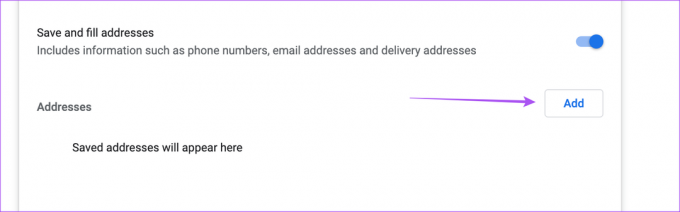
ნაბიჯი 7: დაამატეთ თქვენი მისამართი ავტომატური შევსებისთვის და დააჭირეთ შენახვას.

მისამართის ავტომატური შევსების გამოსართავად, შეგიძლიათ კვლავ დააწკაპუნოთ გადართვაზე, რათა გამორთოთ ეს ფუნქცია.

წაშალეთ თქვენი ავტომატური შევსების მონაცემები Chrome-დან დესკტოპზე
თქვენ შეგიძლიათ წაშალოთ თქვენი ავტომატური შევსების მონაცემები Chrome-იდან თქვენს კომპიუტერში პაროლების, მისამართების ან გადახდის მეთოდებისთვის.
Ნაბიჯი 1: გახსენით Chrome თქვენს Mac ან Windows კომპიუტერზე.

ნაბიჯი 2: დააჭირეთ სამ წერტილს ზედა მარჯვენა კუთხეში და აირჩიეთ პარამეტრები.

ნაბიჯი 3: მარცხენა მენიუდან დააჭირეთ ავტომატურ შევსებას და პაროლებს.

ნაბიჯი 4: აირჩიეთ ავტომატური შევსების მონაცემების ნებისმიერი კატეგორია.
ნაბიჯი 5: დააწკაპუნეთ შენახულ ინფორმაციაზე, რომლის წაშლა გსურთ.
ნაბიჯი 6: შეიყვანეთ თქვენი Mac პაროლი ავთენტიფიკაციისთვის.
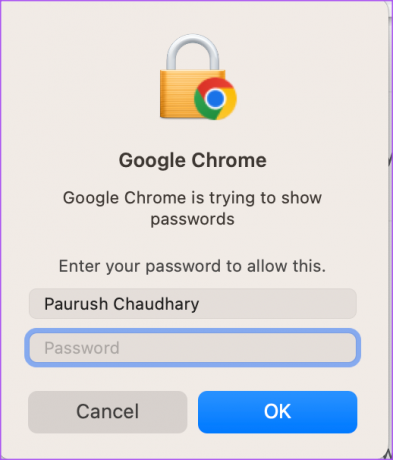
ნაბიჯი 7: დააწკაპუნეთ წაშლაზე მის მოსაშორებლად.
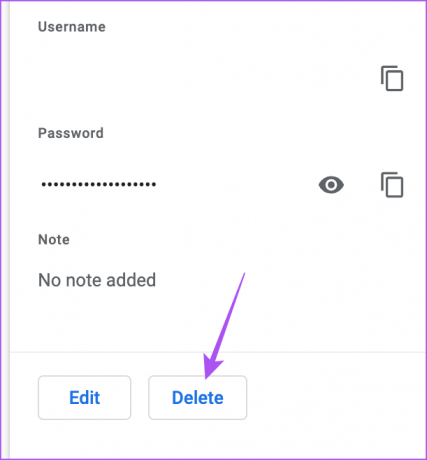
დაივიწყეთ ხელით აკრეფა
ასე შეგიძლიათ დაამატოთ, დაარედაქტიროთ ან წაშალოთ ავტომატური შევსების მონაცემები Google Chrome-ზე თქვენს მობილურზე ან დესკტოპზე. თქვენ ასევე შეგიძლიათ მიმართოთ ჩვენს პოსტს, რომ გაიგოთ როგორ ჩაკეტეთ ინკოგნიტო ჩანართები Google Chrome-ში მობილურზე და დესკტოპზე.
ბოლოს განახლდა 2023 წლის 19 ივნისს
ზემოთ მოყვანილი სტატია შეიძლება შეიცავდეს შვილობილი ბმულებს, რომლებიც დაგეხმარებათ Guiding Tech-ის მხარდაჭერაში. თუმცა, ეს არ იმოქმედებს ჩვენს სარედაქციო მთლიანობაზე. შინაარსი რჩება მიუკერძოებელი და ავთენტური.



